Sony ILCA-77M2 – page 31
Manual for Sony ILCA-77M2
Table of contents
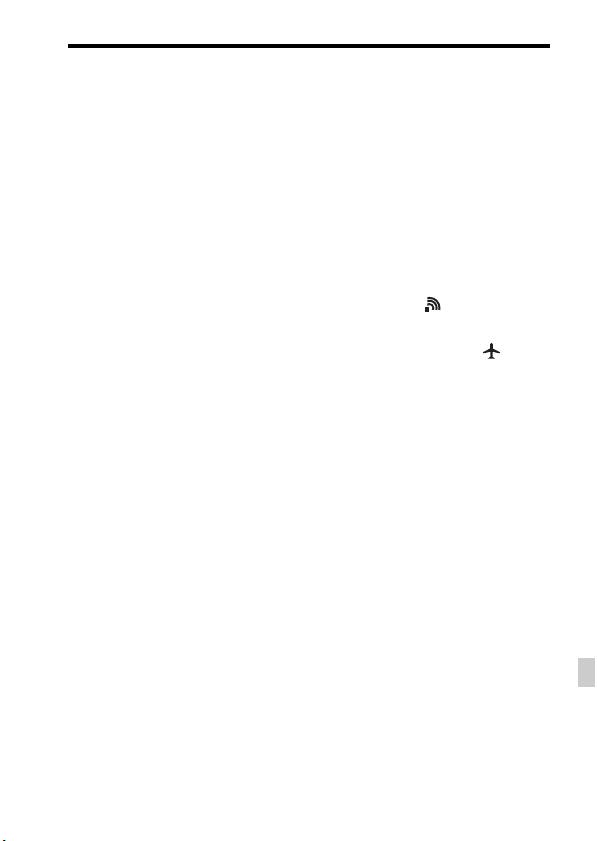
Kameran käyttöön liittyviä huomautuksia
Huomautuksia toistettaessa videoita
Tietoja tämän oppaan teknisistä
muilla laitteilla
tiedoista
• Tämä kamera käyttää AVCHD-
Suorituskyky- ja tekniset tiedot on
tallennukseen MPEG-4 AVC/H.264
määritetty seuraavissa olosuhteissa, ellei
High Profile -koodausta. Tällä kameralla
tässä oppaassa toisin mainita: Ympäristön
AVCHD-muodossa tallennettuja videoita
lämpötila 25 ºC; akku, jota on ladattu
ei voi toistaa seuraavilla laitteilla.
täyteen, kunnes CHARGE-merkkivalo on
– Muut AVCHD-muodon kanssa
sammunut.
yhteensopivat laitteet, jotka eivät tue
High Profile -ominaisuutta
Langattomien verkkotoimintojen
– Laitteet, jotka eivät ole yhteensopivia
(Wi-Fi, NFC yms.) poistaminen
AVCHD-muodon kanssa
käytöstä tilapäisesti
Tämä kamera käyttää MP4-tallennukseen
Kun nouset lentokoneeseen tms., voit
myös MPEG-4 AVC/H.264 Main Profile
poistaa kaikki langattomat verkkotoiminnot
-koodausta. Tästä syystä kameralla MP4-
käytöstä tilapäisesti.
muodossa tallennettuja videoita voi
Valitse MENU t [Langaton] t
toistaa vain laitteilla, jotka ovat MPEG-4
[Lentokonetila] t [Käytössä].
AVC/H.264 -yhteensopivia.
Jos [Lentokonetila]-asetukseksi valitaan
• Teräväpiirtolaatuisena (HD) tallennettuja
[Käytössä], näyttöön ilmestyy
levyjä voi toistaa ainoastaan AVCHD-
(lentokone) -kuvake.
yhteensopivissa laitteissa. DVD-
pohjaiset soittimet tai -tallentimet eivät
Huomautuksia langattomasta
voi toistaa HD-laatuisia levyjä, koska ne
lähiverkosta
eivät tue AVCHD-muotoa. Lisäksi DVD-
Jos kamera katoaa tai se varastetaan, Sony
pohjaiset soittimet tai tallentimet eivät
ei ole vastuussa menetyksistä tai
välttämättä pysty poistamaan
vahingoista, jotka ehkä aiheutuvat kameran
teräväpiirtolaatuisia (HD) levyjä.
rekisteröidyn yhteyspisteen laittomasta
• 1080 60p/1080 50p -muodossa
käytöstä.
tallennettuja videoita voi toistaa vain
1080 60p/1080 50p -yhteensopivilla
laitteilla.
Tekijänoikeutta koskeva varoitus
Televisio-ohjelmat, elokuvat, videonauhat
ja muut materiaalit voivat olla
tekijänoikeuksien suojaamia. Niiden
luvaton kuvaaminen voi olla
tekijänoikeuslakien vastaista.
FI
Tässä oppaassa käytetyt kuvat
Tässä käsikirjassa käytetyt
esimerkkivalokuvat ovat reprodusoituja
kuvia, eikä niitä ole otettu tällä kameralla.
FI
7
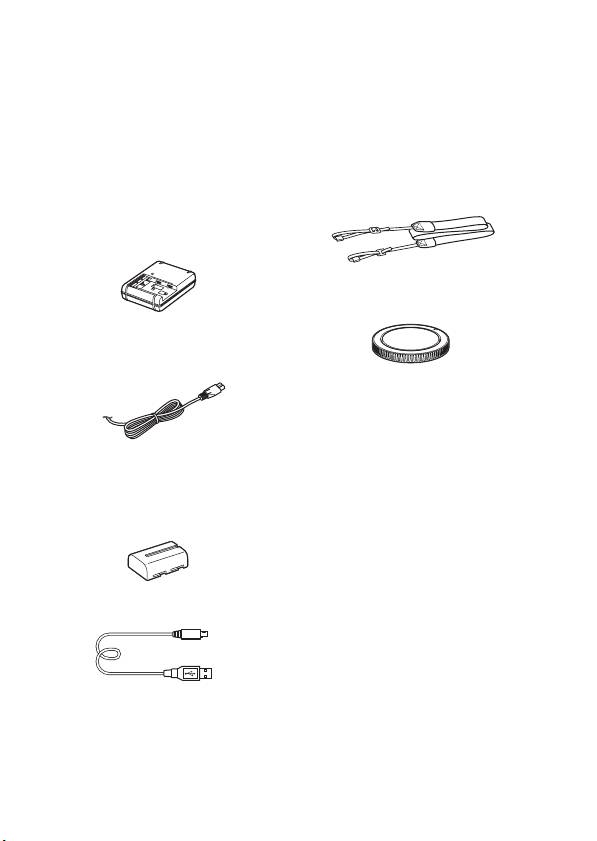
Ennen käyttöä
Mukana tulleiden varusteiden
tarkastaminen
Tarkista ensin kameran mallinimi (sivu 4). Varusteet määräytyvät mallin
mukaan.
Sulkeissa oleva numero osoittaa kappalemäärän.
Kaikkien mallien mukana:
• Olkahihna (1)
• Kamera (1)
• Akkulaturi BC-VM10A (1)
• Rungon suojus (1) (kiinnitetty
kameraan)
• Virtajohto (1)* (ei mukana
Yhdysvalloissa ja Kanadassa)
• Kengän suojus (1) (kiinnitetty
kameraan)
• Okulaarin kuppi (1) (kiinnitetty
kameraan)
* Kameran mukana saatetaan toimittaa
• Käyttöopas (1) (tämä opas)
useita virtajohtoja. Käytä maata/
• Wi-Fi Connection/One-touch
aluetta vastaavaa oikeata virtajohtoa.
• Ladattava akku NP-FM500H (1)
(NFC) Guide (1)
Tässä oppaassa selitetään Wi-Fi-
yhteyttä tarvitsevat toiminnot.
ILCA-77M2Q:
• DT 16-50 mm zoom-objektiivi
• Micro USB -kaapeli (1)
(1)/objektiivin etusuojus (1)/
objektiivin takasuojus (1)/
vastavalosuoja (1)
ILCA-77M2M:
• DT 18-135 mm zoom-objektiivi
(1)/objektiivin etusuojus (1)/
objektiivin takasuojus (1)/
vastavalosuoja (1)
FI
8
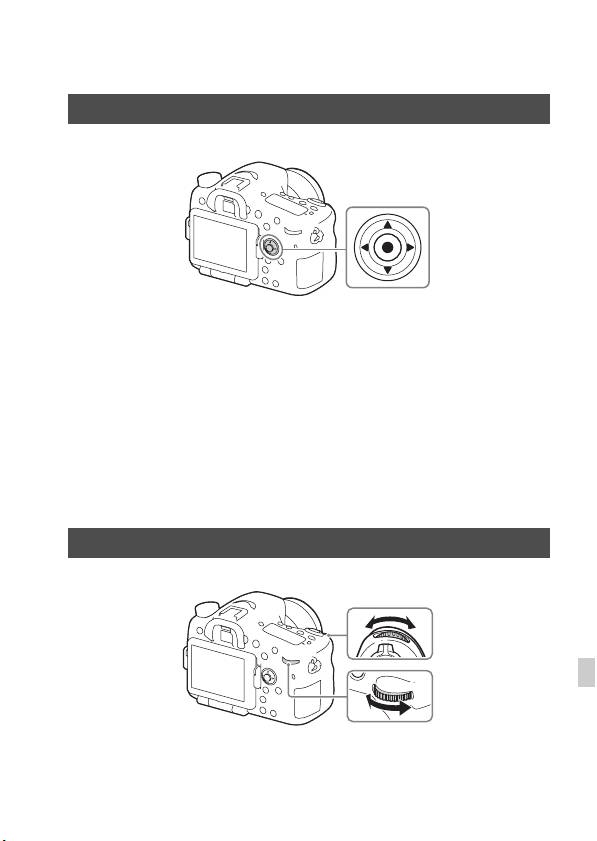
Toimintoluettelo
Kameran käyttäminen
Monivalintakytkimen käyttäminen
• Voit siirtää valintakehystä painamalla monivalintakytkintä ylös/alas/
vasemmalle/oikealle. Aseta valittu kohde painamalla
monivalintakytkimen keskiössä z. Tässä oppaassa monivalintakytkimen
painamista ylös/alas/vasemmalle/oikealle osoitetaan merkinnällä
v/V/b/B.
• Voit näyttää toistotilassa edellisen tai seuraavan kuvan painamalla
monivalintakytkimessä b/B.
• Oletusarvoisesti [Vakio] on määritetty monivalintakytkimen keskiön
z-painikkeeseen. Kun z-painiketta painetaan, automaattitarkennustoiminto
aktivoituu ja kamera tarkentaa monitorin keskialueella oleviin kohteisiin.
Etupainikkeen/takapainikkeen käyttäminen
FI
Voit muuttaa kunkin kuvaustilan välttämättömiä asetuksia välittömästi
kiertämällä etu- tai takapainiketta.
FI
9
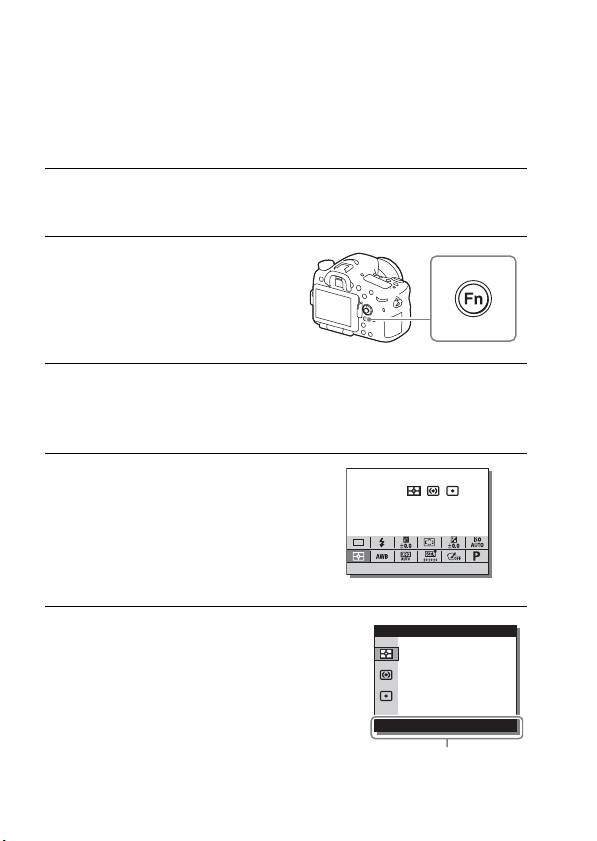
Toiminnon valitseminen Fn (Toiminto) -
painikkeella
Tällä painikkeella määritetään tai suoritetaan kuvauksessa usein käytettäviä
toimintoja Quick Navi -näytön toimintoja lukuun ottamatta.
1 Aseta näyttötilaksi muu kuin [Etsin] painamalla DISP-
painiketta.
2 Paina Fn-painiketta.
3 Valitse haluamasi kohde painamalla monivalintakytkimessä
v/V/b/B.
Asetusnäyttö tulee näkyviin.
4 Valitse haluamasi asetus
kiertämällä etupainiketta ja
paina sitten
monivalintakytkimessä z.
• Eräitä asetusarvoja voi hienosäätää
kiertämällä takapainiketta.
Yksittäisten asetusten tekeminen
erillisessä näytössä
Vaihda asetuskohteen erilliseen näyttöön
valitsemalla asetuskohde vaiheessa 3 ja
painamalla monivalintakytkimessä z. Aseta
kohteet toiminto-oppaan ohjeiden mukaisesti.
Toiminto-opas
FI
10
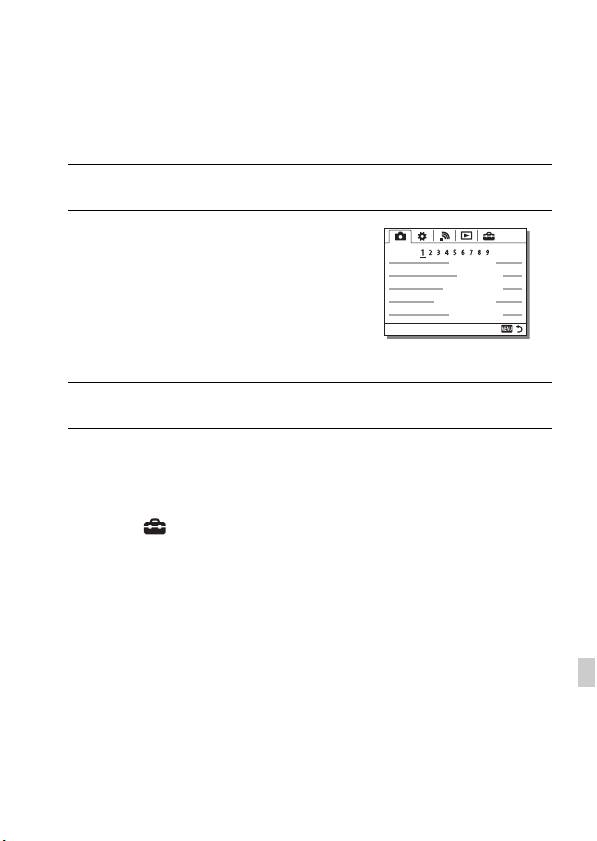
Toiminnot, jotka voidaan valita MENU-
painikkeella
Voit määrittää kameran yleiset perusasetukset tai suorittaa toimintoja,
kuten kuvata ja toistaa kuvia yms.
1 Tuo valikkonäyttö esiin painamalla MENU-painiketta.
2 Valitse haluamasi asetuskohde
painamalla monivalintakytkimessä
v/V/b/B ja paina sitten
monivalintakytkimen keskiössä z.
• Siirry toiseen MENU-kohteeseen
valitsemalla kuvake näytön yläosasta ja
painamalla monivalintakytkimessä b/B.
3 Valitse asetusarvo ja vahvista se painamalla z.
Ruutuvalikon näyttäminen
Voit valita, näytetäänkö valikon ensimmäinen näyttö aina, kun MENU-
painiketta painetaan.
MENU t (Asetus) 2 t [Ruutuvalikko] t [Käytössä]
FI
FI
11
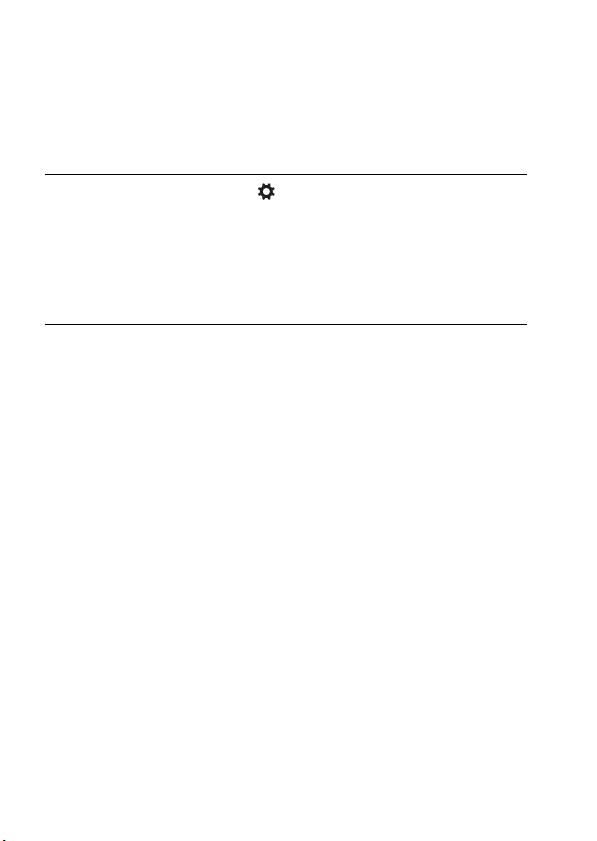
Kameran sisäisen oppaan käyttäminen
[Oman painikkeen as.] -toiminnon avulla voit määrittää kameran sisäisen
oppaan haluamaasi painikkeeseen.
Kameran sisäinen opas näyttää valittuna olevan valikkotoiminnon tai
asetuksen selityksen.
1 Valitse MENU-painike t (Omat asetukset) 6 t [Oman
painikkeen as.] t halutut painikkeeseen määritetyt toiminnot
t [Kameran sis. opas].
Paina MENU-painiketta ja valitse monivalintakytkimellä MENU-kohde,
jonka selityksen haluat lukea, ja paina sitten painiketta, johon [Kameran sis.
opas] on määritetty.
FI
12
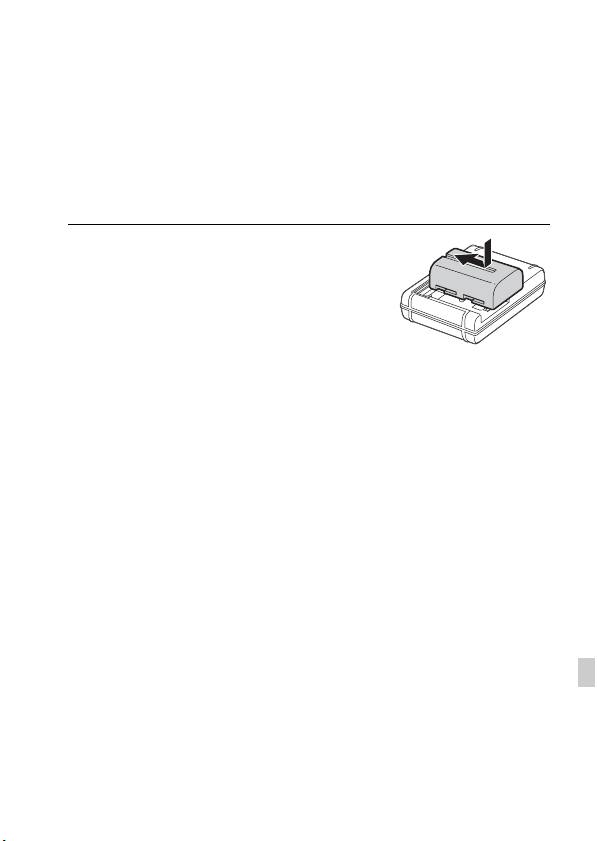
Kameran valmistelu
Akun lataaminen
Kun käytät kameraa ensimmäistä kertaa, muista ladata NP-FM500H
InfoLITHIUM™ -akku (mukana).
InfoLITHIUM -akku voidaan ladata, vaikka se ei olisi aivan tyhjä.
Sitä voidaan myös käyttää, vaikka se ei olisi aivan täyteen ladattu.
Ladattu akku purkautuu vähitellen, vaikka sitä ei käytettäisi. Menetettyjen
kuvaustilanteiden välttämiseksi lataa akku uudelleen ennen kuvaamista.
1 Aseta akku akkulaturiin.
Paina akkua, kunnes se napsahtaa.
FI
FI
13
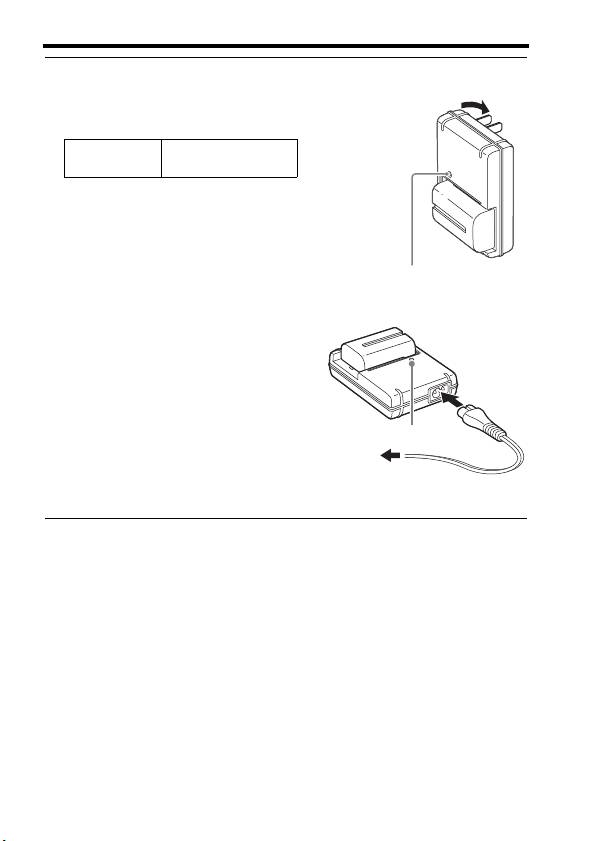
Akun lataaminen
2 Kytke akkulaturi pistorasiaan.
USA ja Kanada
Valo palaa: Lataus käynnissä
Valo pois: Lataus valmis
Latausaika
Noin 175 minuuttia
(Täysi lataus)
• Kun ladataan täysin tyhjentynyt akku
25 °C:n lämpötilassa.
• CHARGE-merkkivalo sammuu, kun
lataus on valmis.
CHARGE-merkkivalo
Muut maat/alueet kuin USA ja
Kanada
CHARGE-merkkivalo
Pistorasiaan
Huomautuksia
• Latausaika vaihtelee akun jäljellä olevan varauksen tai latausolosuhteiden mukaan.
• Käytä vain aitoja Sony-merkkisiä akkuja.
• Suosittelemme, että akku ladataan ympäristön lämpötilassa 10 °C–30 °C. Akkua ei
ehkä voi ladata tehokkaasti tämän lämpötila-alueen ulkopuolella.
• Kytke akkulaturi lähimpään pistorasiaan.
FI
14
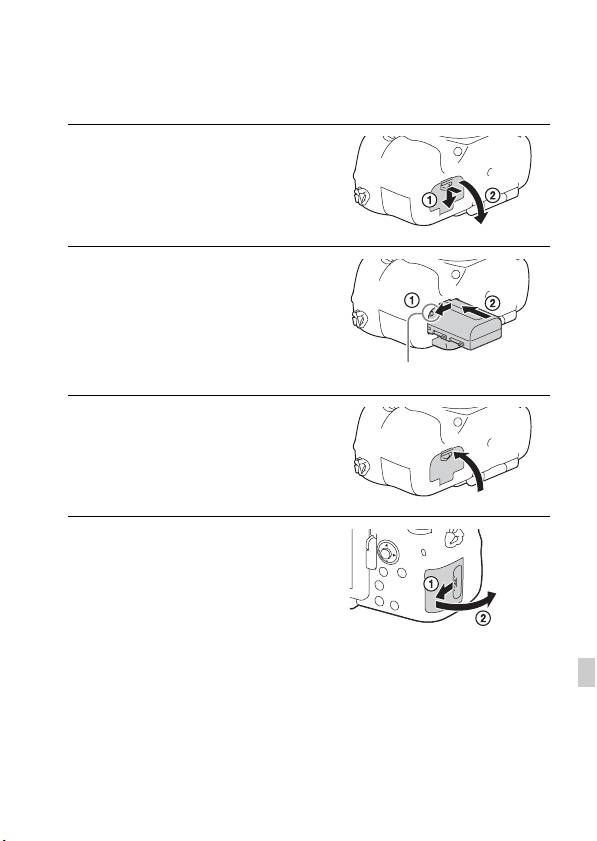
Akun/muistikortin (myydään erikseen)
asettaminen
1 Samalla kun liu’utat akun kannen
avausvipua, avaa kansi.
2 Työnnä akku kunnolla sisään
painamalla samalla lukitusvipua
akun kärjellä.
Lukitusvipu
3 Sulje kansi.
4 Samalla kun liu’utat muistikortin
kantta, avaa kansi.
FI
FI
15
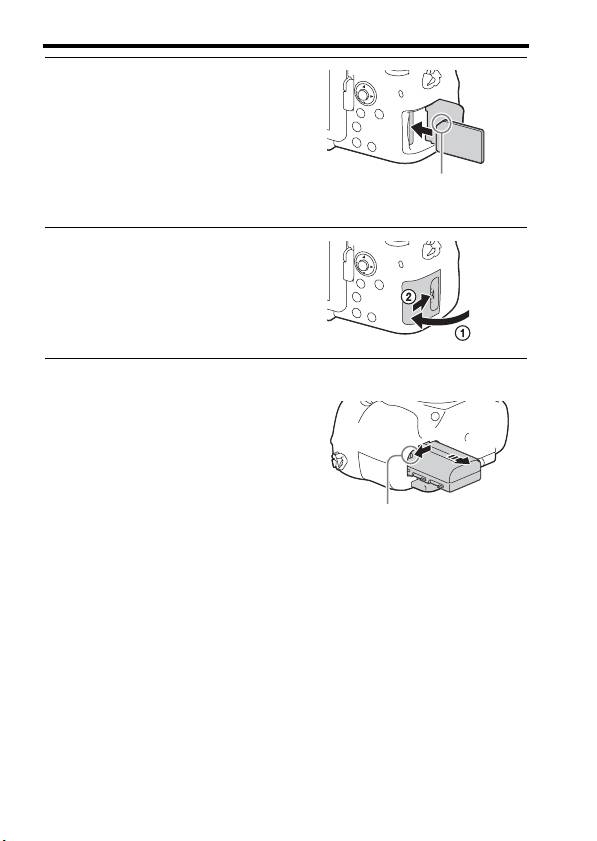
Akun/muistikortin (myydään erikseen) asettaminen
5 Aseta muistikortti.
• Kun lovettu kulma osoittaa kuvan
mukaiseen suuntaan, aseta muistikortti
paikalleen, kunnes se napsahtaa.
Varmista, että lovettu kulma
osoittaa oikeaan suuntaan
6 Sulje kansi.
Akun poistaminen
Sammuta kamera ja ja työnnä
lukitusvipua nuolen suuntaan. Älä pudota
akkua.
Lukitusvipu
Muistikortin poistaminen
Varmista, ettei käytön merkkivalo pala, avaa sitten kansi ja paina
muistikorttia kerran.
Akussa jäljellä olevan varauksen tarkistaminen
Toimitettu akku on litium-ioniakku, joka pystyy välittämään kameran
käyttöolosuhteita koskevia tietoja. Akun jäljellä oleva varaustaso näytetään
prosenttilukuna kameran käyttöolosuhteiden mukaan.
FI
16
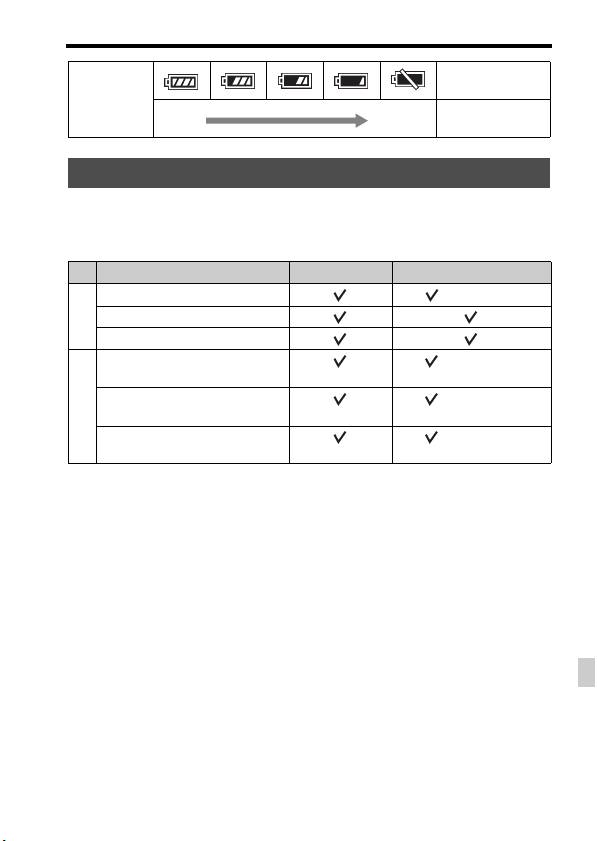
Akun/muistikortin (myydään erikseen) asettaminen
”Akku on
Akun
tyhjentynyt.”
varaustaso
Et voi ottaa enää
Korkea Alhainen
lisää kuvia.
Muistikortit, joita voidaan käyttää
Voit käyttää seuraavanlaisia muistikortteja tällä kameralla. Huomaa
kuitenkin, että moitteeton toiminta ei ole taattua kaikilla
muistikorttityypeillä.
Muistikortti Valokuvat Videot
Memory Stick PRO Duo™ (vain Mark2)
A
Memory Stick PRO-HG Duo™
Memory Stick XC-HG Duo™
SD-muistikortti (Luokka 4 tai
nopeampi)
SDHC-muistikortti (Luokka 4 tai
B
nopeampi)
SDXC-muistikortti (Luokka 4 tai
nopeampi)
• Tässä oppaassa taulukon tuotteista käytetään nimeä:
A: Memory Stick PRO Duo
B: SD-kortti
• Kamera tukee UHS-I-yhteensopivia SD-kortteja.
Huomautuksia
• Memory Stick XC-HG Duo- tai SDXC-muistikortille tallennettuja kuvia ei voi tuoda
eikä toistaa tietokoneilla tai AV-laitteilla, jotka eivät ole exFAT*-yhteensopivia.
Varmista, että laite on exFAT-yhteensopiva, ennen kuin liität sen kameraan. Jos
liität kameran yhteensopimattomaan laitteeseen, saatat saada kehotteen alustaa
kortti.
Älä koskaan alusta korttia tämän kehotuksen takia, sillä toimenpide poistaa kaikki
FI
kortilla olevat tiedot.
* exFAT on Memory Stick XC-HG Duo- ja SDXC-muistikorteissa käytettävä
tiedostojärjestelmä.
FI
17
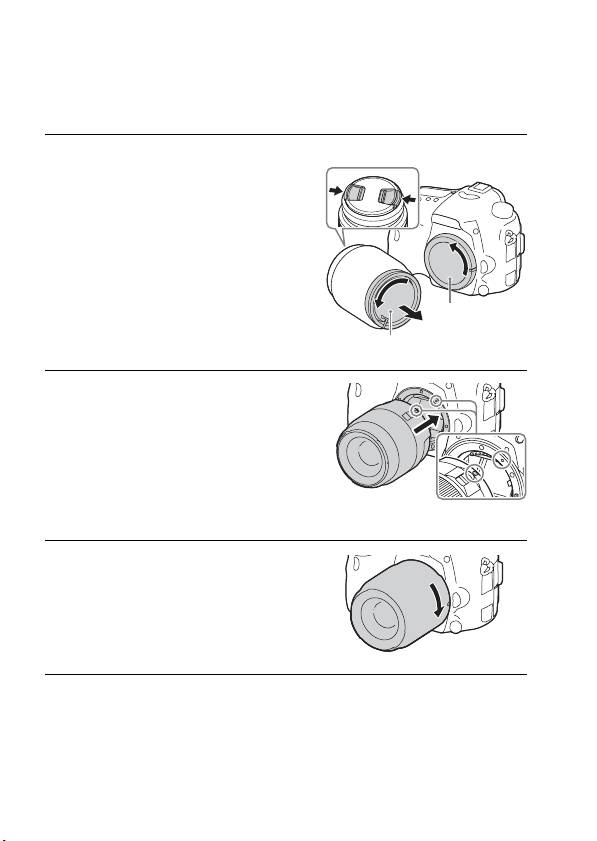
Objektiivin kiinnitys
Aseta kameran virtakytkin asentoon OFF, ennen kuin kiinnität tai irrotat
objektiivin.
1 Irrota rungon suojus kamerasta ja
Objektiivinsuojus
takalinssinsuojus objektiivin
takaa.
• Kun vaihdat objektiivia, tee se nopeasti
etäällä pölyisistä paikoista, jotta
kameran sisään ei pääse pölyä tai
roskia.
• Kun kuvaat, irrota objektiivinsuojus
Rungon
objektiivista.
suojus
Takalinssinsuojus
2 Kiinnitä objektiivi kohdistamalla
objektiivissa ja kamerassa olevat
oranssit merkit (kohdistusmerkit).
• Pidä kameraa objektiivi alaspäin, jotta
kameraan ei pääse pölyä.
Oranssit kohdistusmerkit
3 Työnnä objektiivia kevyesti
kameraan päin ja käännä
objektiivia myötäpäivään, kunnes
se lukittuu paikalleen.
• Aseta objektiivi paikalleen suorassa.
FI
18
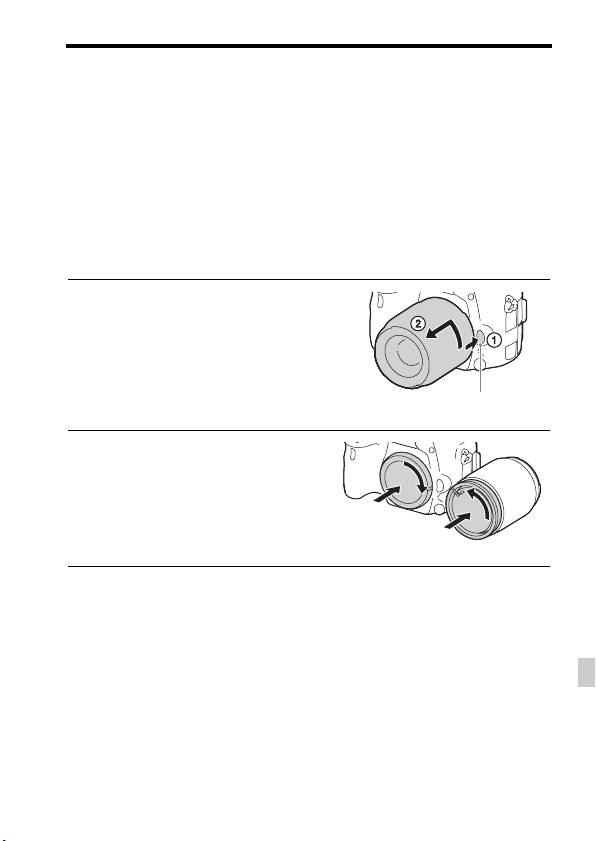
Objektiivin kiinnitys
Huomautuksia
• Älä paina objektiivin vapautuspainiketta objektiivia kiinnittäessäsi.
• Älä käytä voimaa objektiivia kiinnittäessäsi.
• E-kiinnike-objektiivit eivät ole yhteensopivia tämän kameran kanssa.
• Kun käytetään objektiivia, jossa on jalustaliitäntä, kiinnitä objektiivi jalustaan
jalustaliitännän avulla objektiivin painon tasapainottamiseksi.
• Kun kannat kameraa objektiivi kiinnitettynä, pidä sekä kamerasta että objektiivista
tukevasti kiinni.
• Älä pidä kiinni siitä objektiivin osasta, joka on työntynyt ulos zoomin tai
tarkennuksen säätöä varten.
Objektiivin irrottaminen
1 Paina objektiivin vapautuspainike
pohjaan asti ja käännä objektiivia
vastapäivään, kunnes se
pysähtyy.
Objektiivin vapautuspainike
2 Kiinnitä suojukset objektiivin
eteen ja taakse ja rungon suojus
kameraan.
• Poista kaikki pöly niistä ennen niiden
kiinnittämistä.
Objektiivin vaihtamista koskevia huomautuksia
Jos objektiivia vaihdettaessa kameran sisään päässyt pöly tai lika kiinnittyy
kuva-anturin (osa, joka muuntaa valon sähköiseksi signaaliksi) päälle, se
voi näkyä kuvissa tummina pisteinä joissakin kuvausympäristöissä.
Kamerassa on pölyä hylkivä toiminto, joka estää pölyä laskeutumasta
FI
kuva-anturin päälle. Vaihda kuitenkin objektiivi aina nopeasti etäällä
pölyisistä paikoista, kun kiinnität/irrotat objektiivia.
FI
19
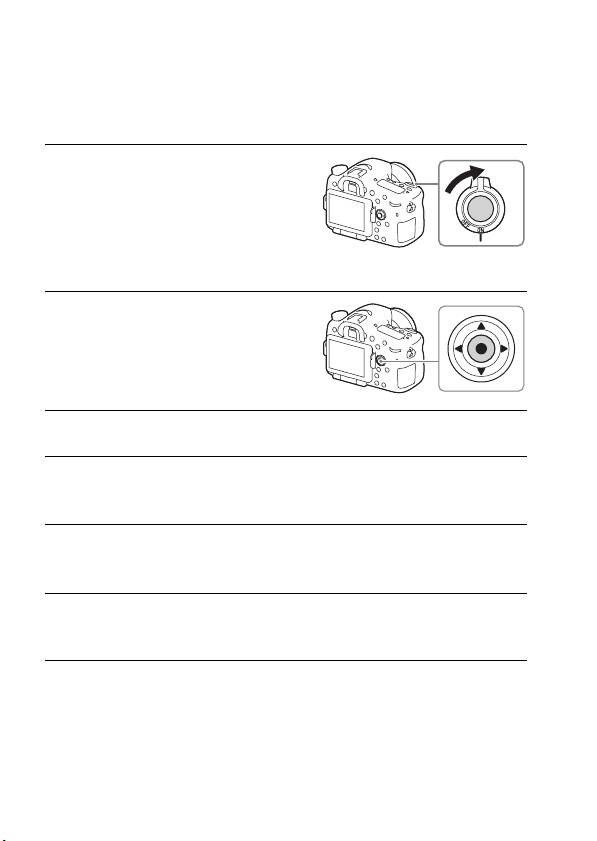
Päivämäärän ja ajan asettaminen
Kun kameraan kytketään virta ensimmäisen kerran, päivämäärän ja ajan
asetusnäyttö tulee näkyviin.
1 Kytke virta kameraan asettamalla
virtakytkin ON-asentoon.
Päivämäärän ja kellonajan asetusnäyttö
tulee näkyviin.
• Sammuta kamera asettamalla
virtakytkin asentoon OFF.
2 Tarkista, että [Syötä] on valittu
näytössä, ja paina sitten
monivalintakytkimessä z.
3 Valitse haluttu maantieteellinen sijainti ja paina sitten z.
4 Valitse asetuskohde painamalla monivalintakytkimessä v/V ja
paina sitten z.
5 Valitse haluamasi asetus painamalla monivalintakytkimessä
v/V/b/B ja paina sitten z.
6 Aseta muut kohteet toistamalla vaiheita 4–5, valitse [Syötä] ja
paina z.
Päivämäärän ja ajan asetustoimenpiteen peruuttaminen
Paina MENU-painiketta.
FI
20
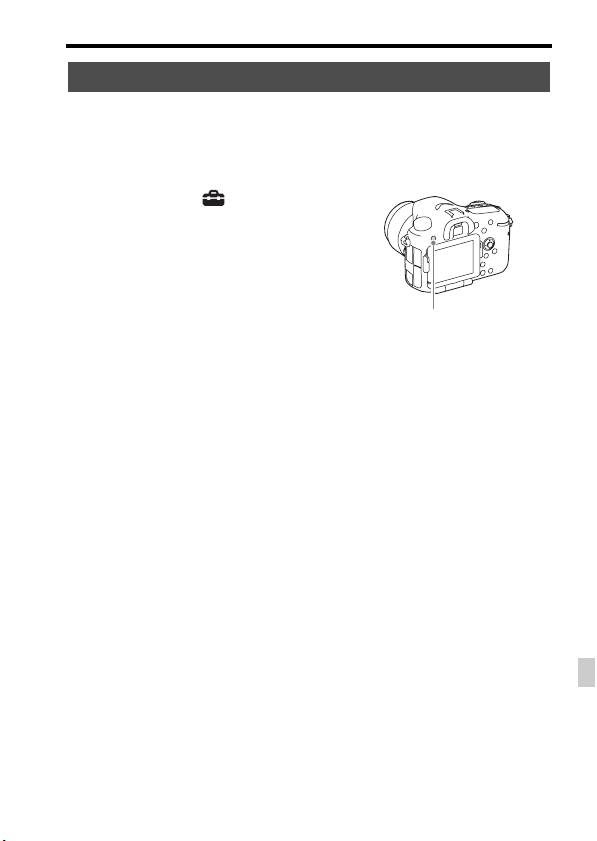
Päivämäärän ja ajan asettaminen
Päivämäärän/ajan ja alueen asettaminen uudelleen
Päivämäärän ja ajan asetusnäyttö tulee automaattisesti esiin, kun virta
kytketään ensimmäisen kerran tai kun sisäinen ladattava varmistusparisto
on tyhjentynyt. Jos haluat nollata päivämäärän ja kellonajan, käytä
valikkoa.
MENU-painike t (Asetus) 4 t
[Pvm/aika-asetus] tai [Alueasetus]
MENU-painike
Päivämäärän ja ajan ylläpito
Tässä kamerassa on sisäinen ladattava paristo, joka ylläpitää päivämäärän,
ajan ja muut asetukset riippumatta siitä, onko virta kytkettynä tai akku
kiinnitettynä.
FI
FI
21
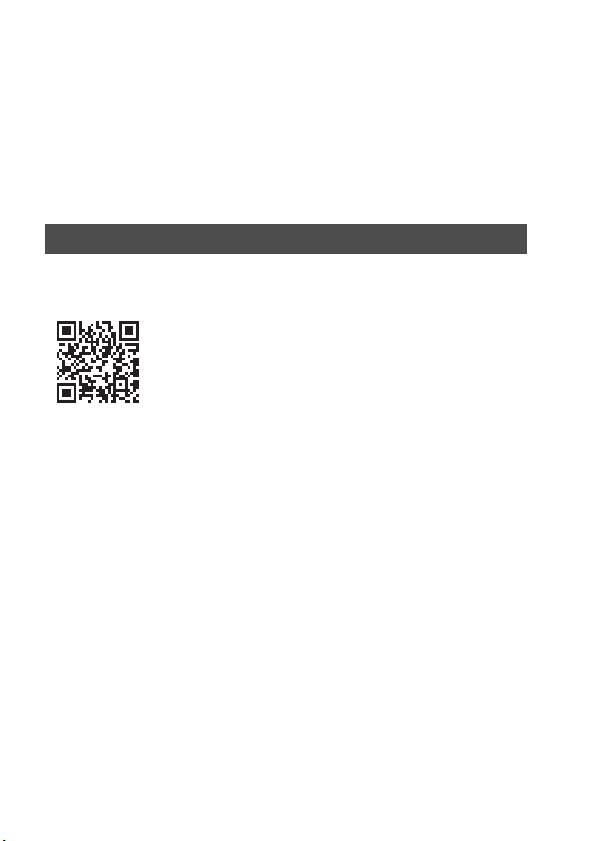
Kuvien katselu tietokoneessa
Ohjelmiston käyttäminen
Optimoi kameralla otettujen kuvien käyttö käyttämällä seuraavia
sovelluksia.
• Image Data Converter
• PlayMemories Home
• Remote Camera Control
Lisätietoja asennuksesta on sivuilla 23–26.
Järjestelmävaatimukset
Ohjelmiston järjestelmävaatimukset ovat seuraavassa URL-osoitteessa:
www.sony.net/pcenv/
FI
22
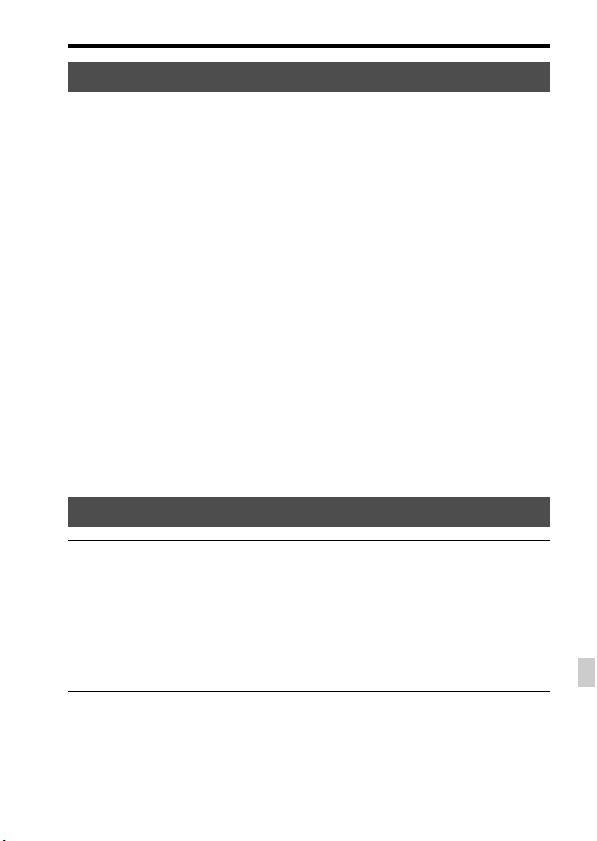
Ohjelmiston käyttäminen
Image Data Converter -sovelluksen käyttö
Image Data Converter -sovelluksen avulla voit tehdä seuraavia asioita:
• Voit katsella RAW-tilassa tallennettuja kuvia ja muokata niitä erilaisilla
korjauksilla, kuten sävykäyrä ja terävyys.
• Voit säätää kuvia käyttämällä valkotasapainoa, valotusta, [Luova asetus]
-toimintoa yms.
• Voit tallentaa tietokoneessa näytetyt ja muokatut valokuvat.
Voit tallentaa kuvan joko RAW-muodossa tai yleisessä
tiedostomuodossa.
• Voit näyttää ja vertailla tällä kameralla kuvattuja RAW-kuvia ja JPEG-
kuvia.
• Voit luokitella kuvia viidelle tasolle.
• Voit käyttää värietikettejä.
Image Data Converter -sovelluksen käyttöohjeita on Ohjeessa.
Napsauta [Start] t [All Programs] t [Image Data Converter] t [Help]
t [Image Data Converter Ver.4].
Image Data Converter -tukisivu (vain englanniksi)
http://www.sony.co.jp/ids-se/
Image Data Converter -ohjelmiston asentaminen
1 Lataa ohjelmisto seuraavasta osoitteesta ja asenna se
tietokoneeseen.
Windows:
http://www.sony.co.jp/imsoft/Win/
Mac:
http://www.sony.co.jp/imsoft/Mac/
FI
Huomautuksia
• Kirjaudu sisään järjestelmänvalvojana.
FI
23
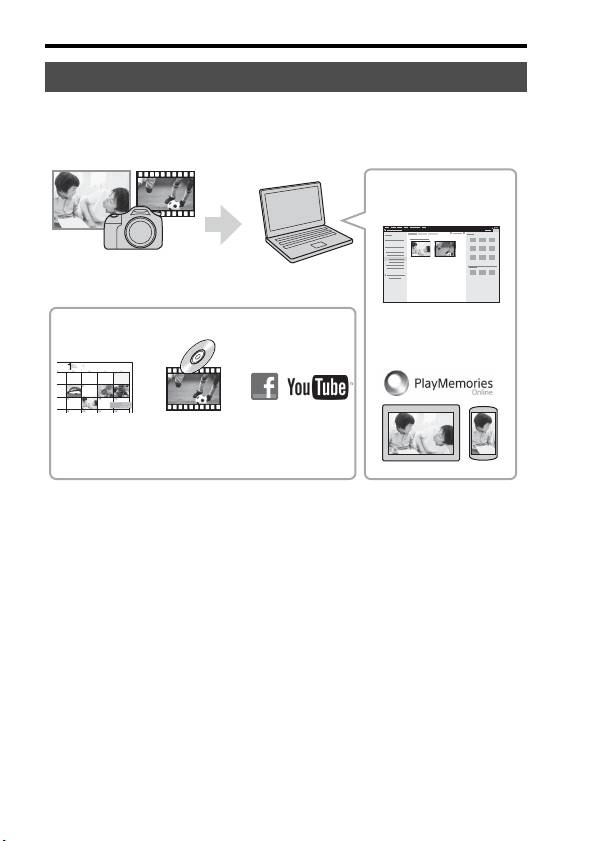
Ohjelmiston käyttäminen
PlayMemories Home -sovelluksen käyttö
PlayMemories Home -ohjelmiston avulla voit tuoda valokuvia ja videoita
tietokoneeseen ja käyttää niitä. PlayMemories Home -ohjelmistoa tarvitaan
AVCHD-videoiden tuomiseen tietokoneeseen.
Tuotujen kuvien toisto
Kuvien tuominen kamerasta
Windows-järjestelmässä myös seuraavat
Kuvien jakaminen
toiminnot ovat saatavilla:
PlayMemories
Online™ -palvelussa
Kuvien
Videolevyjen
Kuvien
katselu
luominen
lataaminen
kalenterissa
verkkopalveluihin
• Voit ladata Image Data Converter- tai Remote Camera Control -
ohjelmiston yms. noudattamalla seuraavia ohjeita:
Liitä kamera tietokoneeseen t käynnistä PlayMemories Home t
napsauta [Notifications].
Huomautuksia
• PlayMemories Home -sovelluksen asentamiseen tarvitaan Internet-yhteys.
• PlayMemories Online- tai muiden verkkopalveluiden käyttämiseen tarvitaan
Internet-yhteys. PlayMemories Online- tai muut verkkopalvelut eivät välttämättä ole
saatavilla kaikissa maissa tai kaikilla alueilla.
• Katso tietoja Mac-ohjelmistosta seuraavasta osoitteesta:
http://www.sony.co.jp/imsoft/Mac/
• Jos tietokoneeseen on jo asennettu ennen vuotta 2011 julkaistujen mallien mukana
toimitettu PMB (Picture Motion Browser) -ohjelmisto, PlayMemories Home korvaa
sen asennuksen aikana. Käytä PlayMemories Home -ohjelmistoa, joka korvaa PMB-
ohjelmiston.
FI
24
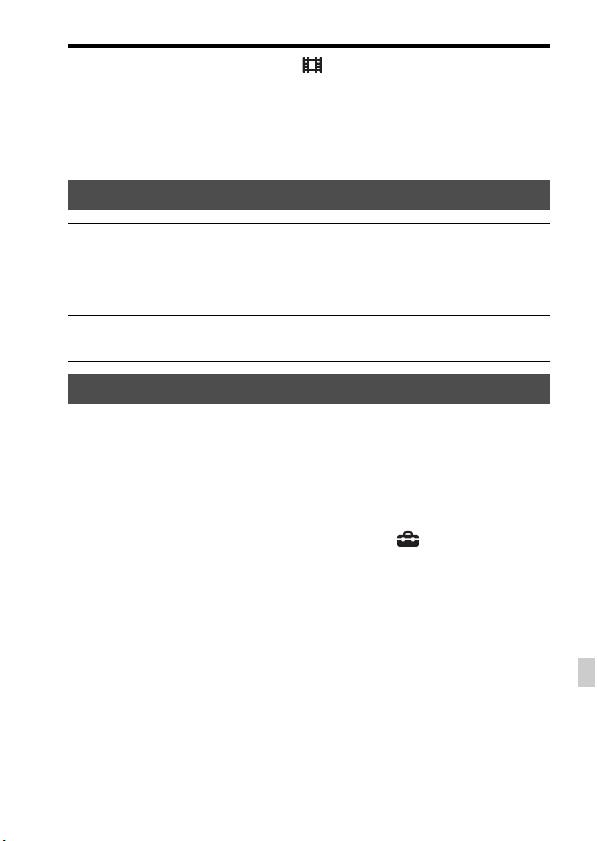
Ohjelmiston käyttäminen
• PlayMemories Home muuntaa kohdan [ Tallennusasetus]-vaihtoehdolla [60p
28M(PS)]/[50p 28M(PS)], [60i 24M(FX)]/[50i 24M(FX)] tai [24p 24M(FX)]/[25p
24M(FX)] tallennetut videot AVCHD-tallennuslevyn luomista varten. Tämä
muunnos voi kestää pitkään. Et voi myöskään luoda levyä, jolla on alkuperäinen
kuvanlaatu. Jos haluat säilyttää alkuperäisen kuvanlaadun, tallenna videot Blu-ray-
levylle.
PlayMemories Home -ohjelmiston asentaminen
1 Mene tietokoneen Internet-selaimella seuraavaan osoitteeseen
ja napsauta sitten [Install] t [Run].
www.sony.net/pm/
2 Suorita asennus loppuun noudattamalla näytön ohjeita.
Remote Camera Control -sovelluksen käyttö
Liitä kamera tietokoneeseen. Remote Camera Control -sovelluksen avulla
voit:
• Tehdä kameran asetuksia tai ottaa kuvan tietokoneelta.
• Tallentaa kuvan suoraan tietokoneeseen.
• Käyttää aikaväliajastettua kuvausta.
Tee seuraavat asetukset ennen käyttöä: MENU t (Asetus) 4 t
[USB-liitäntä] t [Kuvaus tietokoneelle]
FI
FI
25
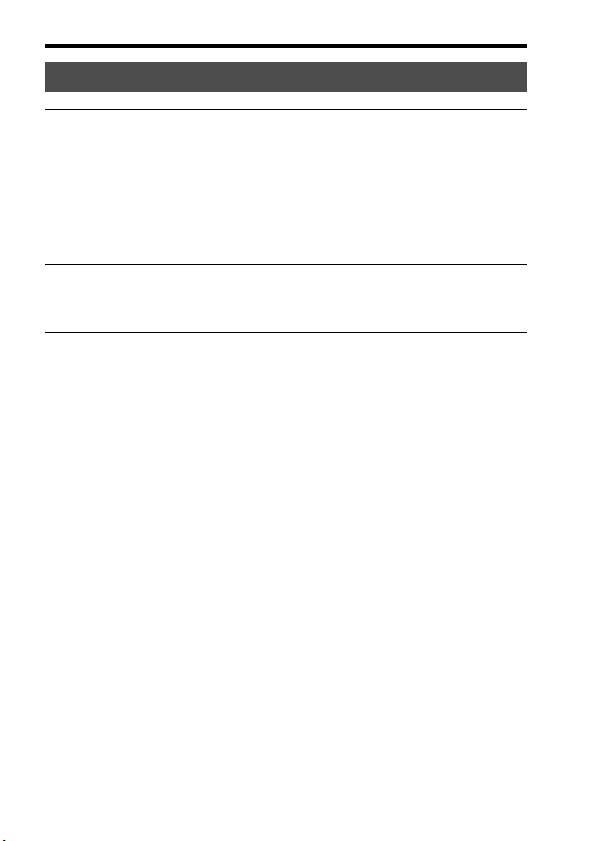
Ohjelmiston käyttäminen
Remote Camera Control -ohjelmiston asentaminen
1 Mene tietokoneen Internet-selaimella seuraavaan
osoitteeseen.
Windows:
http://www.sony.co.jp/imsoft/Win/
Mac:
http://www.sony.co.jp/imsoft/Mac/
2 Lataa ja asenna Remote Camera Control noudattamalla
näyttöön tulevia ohjeita.
Huomautuksia
• Remote Camera Control -sovelluksen asentamiseen tarvitaan Internet-yhteys.
FI
26

